如何开启网络双工模式
教程之家
操作系统
电脑怎么设置网络双工模式?当用户使用电脑时碰到网络缓慢或者设备不兼容的情况,那么很有可能是电脑网卡工作模式不对导致的。这个时候,我们只需要将其设置成网络双工模式就可以解决了,那么网络双工模式应该如何设置呢?下面小编就为大家带来电脑设置网络双工模式的操作步骤,一起来看看吧!
一、什么是网络双工模式呢?
该模式分别有全双工和半双工模式,2个模式的区别在于比如有2条公路,一条路是有两个车道的,可以双向行驶的,互不影响;而另一条路只有一个车道,2俩车子无法同时通过,另外一辆交互的车俩才能通过。在现实应用中,对讲机就是半双工的典型例子,电话是全双工的,大家很容易可以想象到。
二、开启网络双工模式的操作方法:
1、在开始菜单上单击右键,选择设备管理器 ;如图所示:
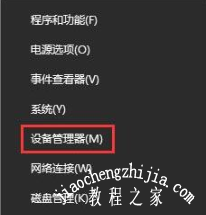
2、在设备管理器左侧展开: 网络适配器;如图所示:

3、在下面的网卡上单击右键,选择属性;如图所示:

4、切换到【高级】选卡中,在属性框中选择 速度和双工,在右侧 值 下拉菜单选择需要设置的模式即可;如图所示:
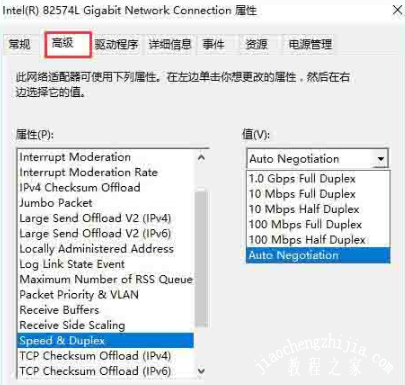
以上是小编为您收集的资讯,更多精彩敬请关注教程之家网站!
![笔记本安装win7系统步骤[多图]](https://img.jiaochengzhijia.com/uploadfile/2023/0330/20230330024507811.png@crop@160x90.png)
![如何给电脑重装系统win7[多图]](https://img.jiaochengzhijia.com/uploadfile/2023/0329/20230329223506146.png@crop@160x90.png)

![u盘安装win7系统教程图解[多图]](https://img.jiaochengzhijia.com/uploadfile/2023/0322/20230322061558376.png@crop@160x90.png)
![win7在线重装系统教程[多图]](https://img.jiaochengzhijia.com/uploadfile/2023/0322/20230322010628891.png@crop@160x90.png)
![Win10自带邮件功能如何使用 老司机教你用win10自带邮寄功能[多图]](https://img.jiaochengzhijia.com/uploads/allimg/200525/1IP51522-0-lp.jpg@crop@240x180.jpg)
![windows11iso重装系统教程[多图]](https://img.jiaochengzhijia.com/uploadfile/2022/0923/20220923152859499.png@crop@240x180.png)
![电脑如何用u盘重装系统win11[多图]](https://img.jiaochengzhijia.com/uploadfile/2022/0912/20220912133330835.jpg@crop@240x180.jpg)
![dellwin10如何进入安全模式 dellwin10进入安全模式的图文步骤[多图]](https://img.jiaochengzhijia.com/uploads/allimg/200522/0A4063A4-0-lp.jpg@crop@240x180.jpg)